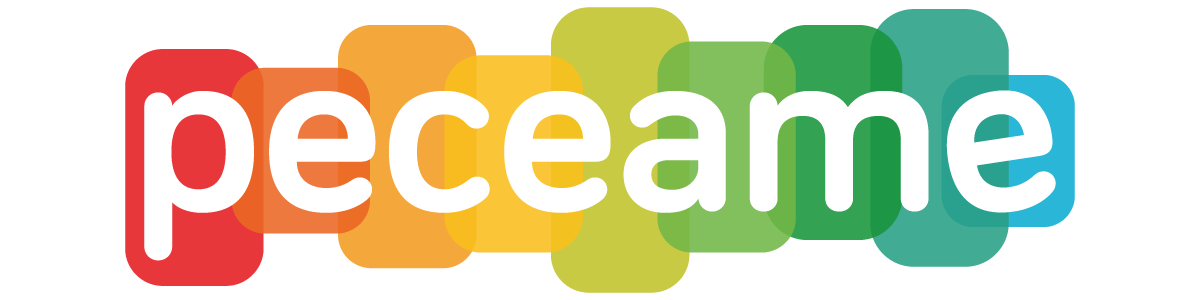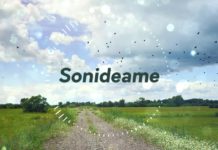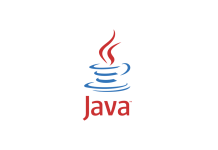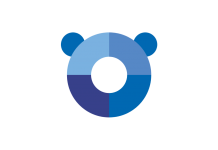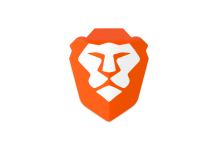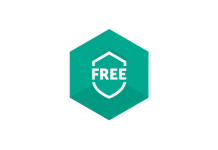Te enseñamos cómo alinear la Barra de Tareas a la izquierda en Windows 11 👌 para que la misma se encuentre al igual que las versiones anteriores de Windows como Windows 10, Windows 8, Windows 7, etc.
Si no te das acostumbrado a la barra de tareas en el centro que es como por defecto nos aparece en Windows 11 de una forma muy sencilla y rápida la podrás mover a su posición clásica, a la izquierda!.